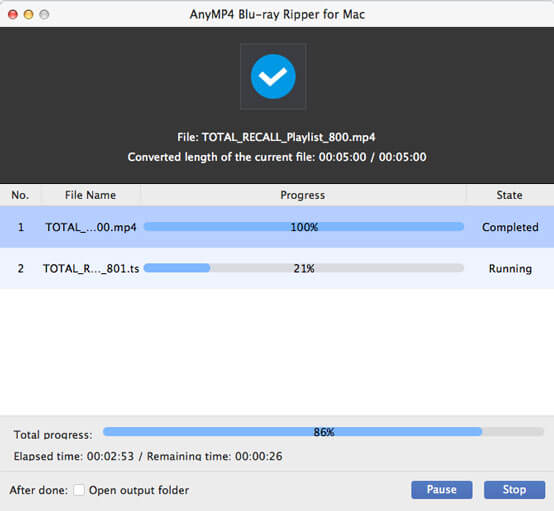Blu-ray видео обладает превосходным качеством видео, которое предпочитают многие поклонники Blu-ray. AnyMP4 Blu-ray Ripper для Mac способен копировать диски Blu-ray во все виды популярных видеоформатов или в любые видео форматы, совместимые с портативными устройствами.
Windows Media Video, также известная как WMV, представляет собой формат сжатия видео, разработанный Microsoft. Новейший XVUMX WMV представил несколько важных функций, включая встроенную поддержку чересстрочного видео, неквадратных пикселей и интерполяцию кадров, что делает его одним из самых популярных видеоформатов во всем мире.
Безопасная загрузка
Безопасная загрузка
Установите AnyMP4 Blu-ray Ripper для Mac на выбранный путь вашего компьютера Mac. Если вы обычно можете открыть программное обеспечение и проверить интерфейс, это означает, что программное обеспечение успешно установлено.
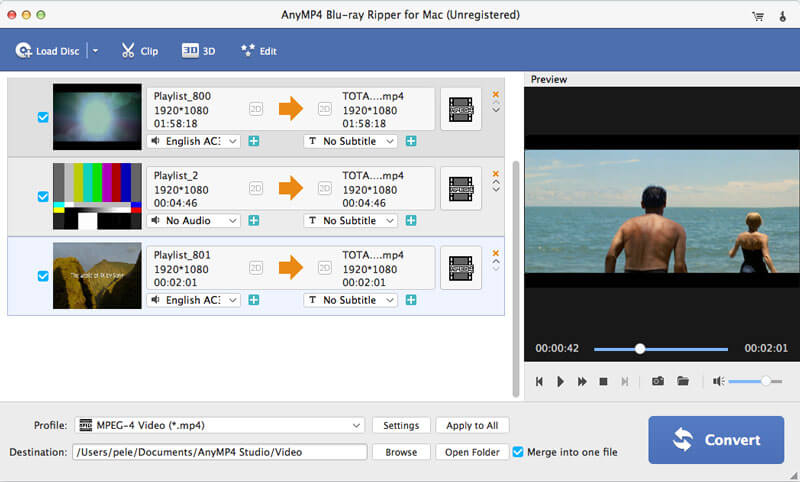
Поместите оригинальный диск Blu-ray в лоток привода Blu-ray и нажмите кнопку «Загрузить Blu-ray», после чего программа начнет чтение диска. Затем он отобразит видеофайлы Blu-ray в списке «Имя файла». Вы можете упорядочить их заказы и удалить ненужные файлы.
Выберите формат WMV из раскрывающегося списка «Профиль», введя «WMV» в текстовую область, и программа автоматически найдет его для вас.
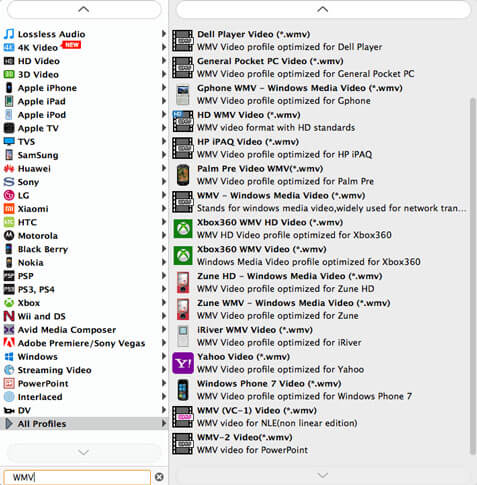
Используйте универсальные инструменты редактирования, предоставляемые AnyMP4 Blu-ray Ripper для Mac, для проведения определенной настройки видеоэффектов. Вы можете обрезать длину видео, обрезать видеокадр, чтобы удалить черные края, объединить видеоклипы в один файл, добавить водяной знак, чтобы персонализировать видео, а также настроить яркость, насыщенность, контрастность, оттенок и громкость видео для лучшего качества видео.
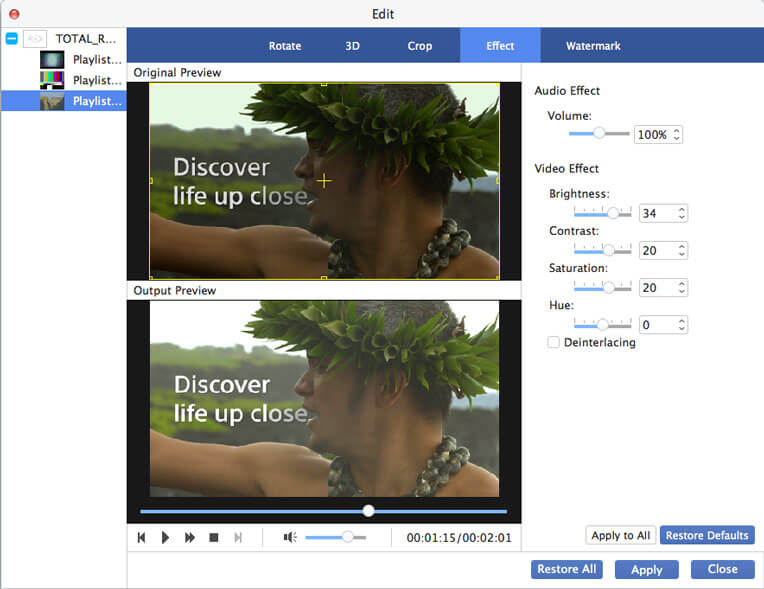
Это удивительное программное обеспечение также позволяет настраивать выходные параметры, такие как кодировщик видео, разрешение, битрейт, частота кадров, соотношение сторон, кодировщик аудио, каналы, битрейт и частота дискретизации.
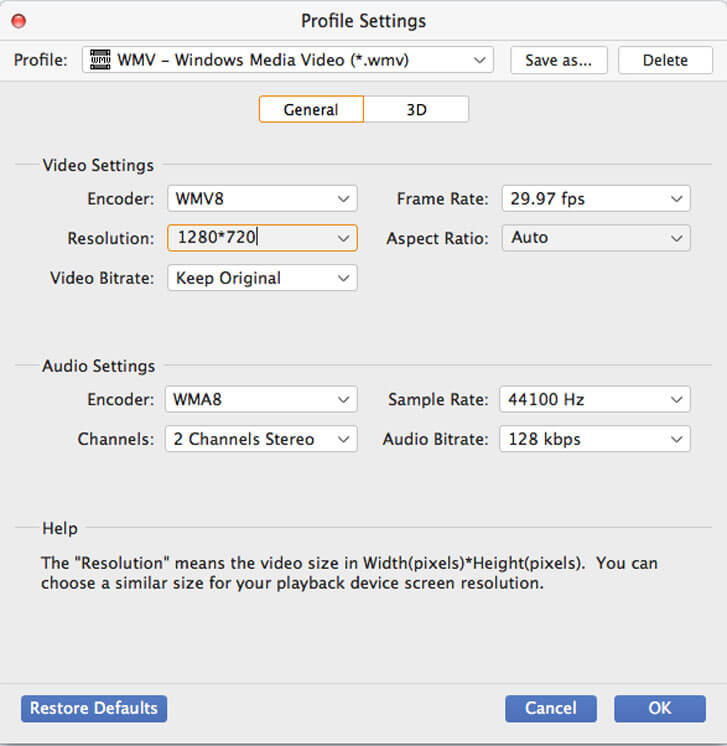
AnyMP4 Blu-ray Ripper для Mac может помочь вам выбрать предпочитаемую звуковую дорожку и добавить загруженные субтитры в видеофайл для лучшего удовольствия.
После всех настроек вы можете начать копирование, нажав кнопку «Конвертировать».